Google Maps est l'une de ces applications qui ne peuvent pas manquer sur votre Android grâce aux innombrables fonctions qu'il possède. Pour ne parler que de l'un d'entre eux, nous soulignons son mode de conduite renouvelé, qui vous permet de savoir quel est le trafic et l'état des routes et des routes sans avoir besoin d'établir un point de destination.
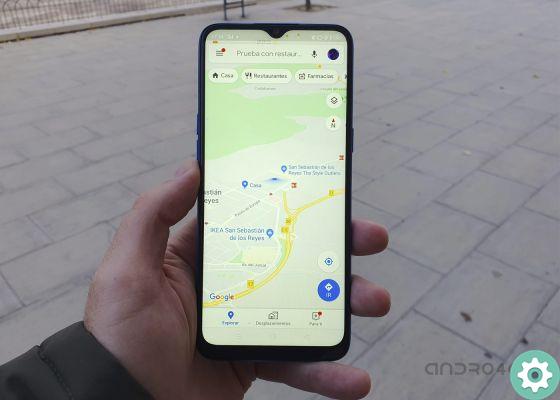
Pour que Google Maps vous convienne parfaitement, il est préférable de personnaliser au maximum l'application. Cela est simple, car le service de carte dispose de plusieurs fonctionnalités et outils de personnalisation. Ensuite, nous listons toutes les options dont vous disposez pour personnaliser vos cartes Google Maps.
Connectez-vous à votre compte ou modifiez votre compte
La première chose que vous devez faire pour personnaliser votre Google Maps est utiliser l'application avec votre compte. Par conséquent, vous devez vous connecter avec votre utilisateur ou modifier votre compte si vous utilisez Maps avec un autre. Vous pouvez faire tout cela en cliquant sur l'icône ronde dans le coin supérieur droit.
À partir de ce menu d'options, vous pouvez se connecter, changer de compte ou gérer tous les comptes que vous avez configuré sur l'appareil. N'oubliez pas que la sécurité est toujours importante, vous devez donc changer le mot de passe de votre compte Google de temps en temps.
Enregistrez votre adresse personnelle ou professionnelle
L'établissement de votre adresse personnelle ou professionnelle dans Google Maps est important pour gagner du temps lors de la recherche d'itinéraires et d'itinéraires, car vous n'aurez pas à saisir manuellement ces adresses. Dire à Maps où vous vivez ou travaillez est simple : tout d'abord, accédez à Enregistré, le bouton du milieu dans la barre inférieure de l'écran.
Ensuite, cliquez sur Tagged, dans la barre supérieure, où vous pouvez définir vos adresses personnelle et professionnelle. Pour ce faire, il suffit d'entrer dans chacune des sections et d'écrire l'adresse (vous pouvez également la sélectionner sur la carte). Soyez prudent car, comme le précise Maps, ces informations personnelles seront utilisées pour tous les produits Google, avec tout ce que cela signifie pour votre vie privée et votre sécurité.
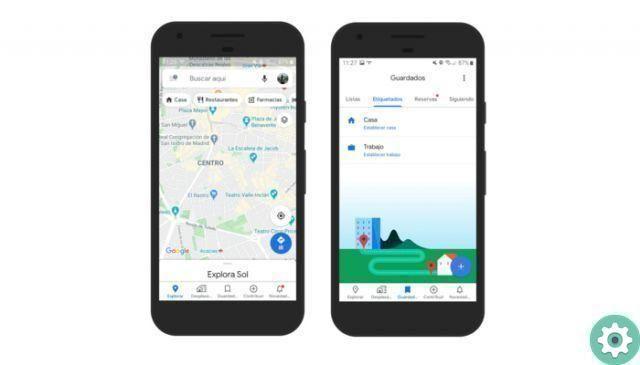
Afficher la barre d'échelle
La barre d'échelle est l'élément à l'écran qui vous indique quelle est l'équivalence entre ce que vous voyez sur la carte et la réalité. Dans la version mobile de Google Maps, vous avez la possibilité de le voir toujours ou uniquement lorsque vous zoomez la carte.
Pour choisir entre ces deux options, vous devez cliquer sur votre photo de profil dans le coin supérieur droit et sélectionner Paramètres> Afficher l'échelle sur la carte. Là, vous pouvez choisir entre Toujours ou Pendant le zoom. Dès que vous en aurez choisi un, le changement sera enregistré et Google Maps sera mis à jour avec vos préférences.
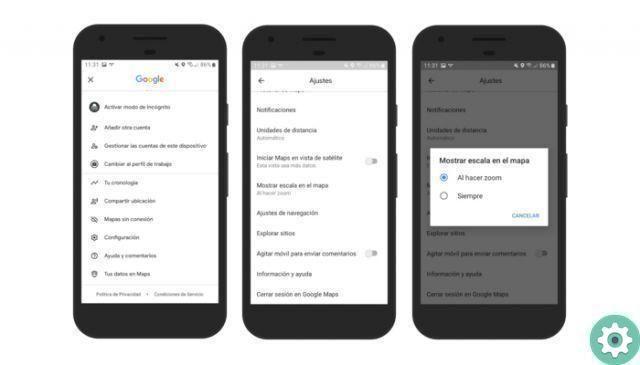
Enregistrez des lieux et des adresses dans vos favoris
L'une des sections les plus importantes de Google Maps est Favoris, où vous pouvez enregistrer vos lieux et adresses préférés afin de ne pas les perdre et de pouvoir connectez-vous depuis n'importe quel appareil sur vous utilisez votre compte Google.
Cliquez sur le site cartographique que vous souhaitez enregistrer jusqu'à ce que l'espace réservé rouge apparaisse et cliquez sur l'option Enregistrer, qui apparaît dans la barre inférieure qui apparaît. Vous pouvez ensuite choisir d'enregistrer cette adresse, cette entreprise ou ce monument dans les listes prédéfinies de Google Maps (Favoris, Je veux y aller, Lieux en vedette) ou dans un spécialement créé.
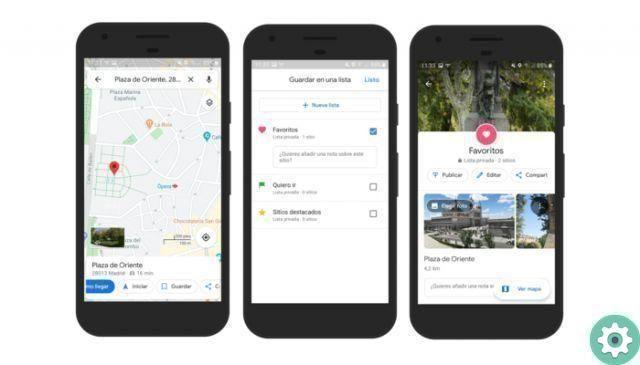
Ajouter des étiquettes privées à des lieux
Dans Google Maps, il est également possible d'attribuer des étiquettes privées à certains lieux, comme la maison de votre mère ou votre restaurant préféré. Ainsi, comme à la maison ou au travail, ce sera plus simple pour les définir comme destination ou accélérer les recherches.
Pour ajouter une étiquette à un lieu, vous devez appuyer dessus pendant quelques secondes jusqu'à ce que la punaise rouge apparaisse. Ensuite, appuyez sur le nom du site dans la fenêtre blanche qui s'ouvre pour voir plus d'options, puis sélectionner la balise. Enfin, vous pouvez attribuer l'un des libellés prédéfinis (Domicile, Travail, Classe, Gym) ou en créer un spécifique pour ce lieu.
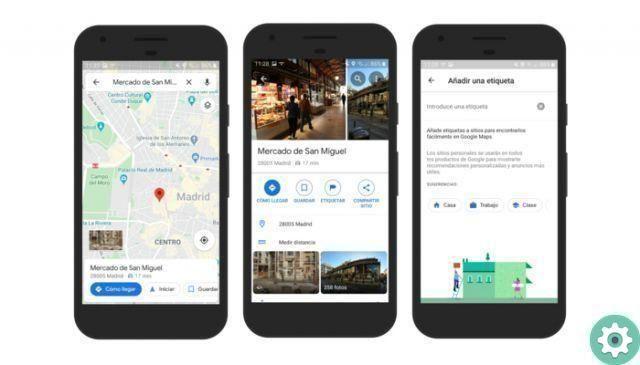
Visualisez vos créations My Maps sur Google Maps
My Maps est la plate-forme Google où vous pouvez créer vos propres cartes personnalisées. En plus de pouvoir les partager en ligne, vous pouvez également ajoutez vos cartes de My Maps à Google Maps. Comme dans les options précédentes, c'est un processus rapide et facile.
Pour voir vos cartes My Maps dans Google Maps, vous devez entrer Enregistré et faire glisser la barre en haut à gauche jusqu'à ce que vous trouviez la section Cartes. Sélectionnez cette option pour voir les 5 dernières cartes que vous avez créées dans Mes cartes et cliquez sur celui que vous voulez voir pour qu'il apparaisse sur la carte Google Maps.
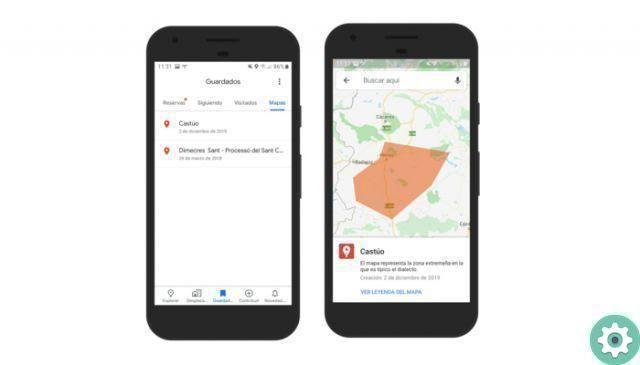
Ces changements, bien qu'ils puissent sembler mineurs, servent un personnaliser Google Maps et rendre l'application plus adaptée à vos besoins, aux adresses que vous visitez souvent et à vos endroits préférés de la ville. En utilisation quotidienne, vous pourrez percevoir comment ces changements servent également à accélérer l'utilisation de l'application.
Nous recommandons: Comment calibrer votre boussole mobile avec Google Maps et 3 applications de boussole gratuites pour Android


























